
Wprowadzenie do Pages na iPadzie
Pages pozwala na tworzenie dowolnego rodzaju dokumentów, od prostych dokumentów edytora tekstu, zawierających głównie tekst, do dokumentów makiety strony, zawierających grafikę, interesujące efekty typograficzne itp.
Tworzenie dowolnego dokumentu zaczyna się zawsze od szablonu, który możesz modyfikować w dowolny sposób. Szablony te, zaprojektowane do takich celów, jak eseje, biuletyny czy książki, stanowią doskonały punkt wyjścia.
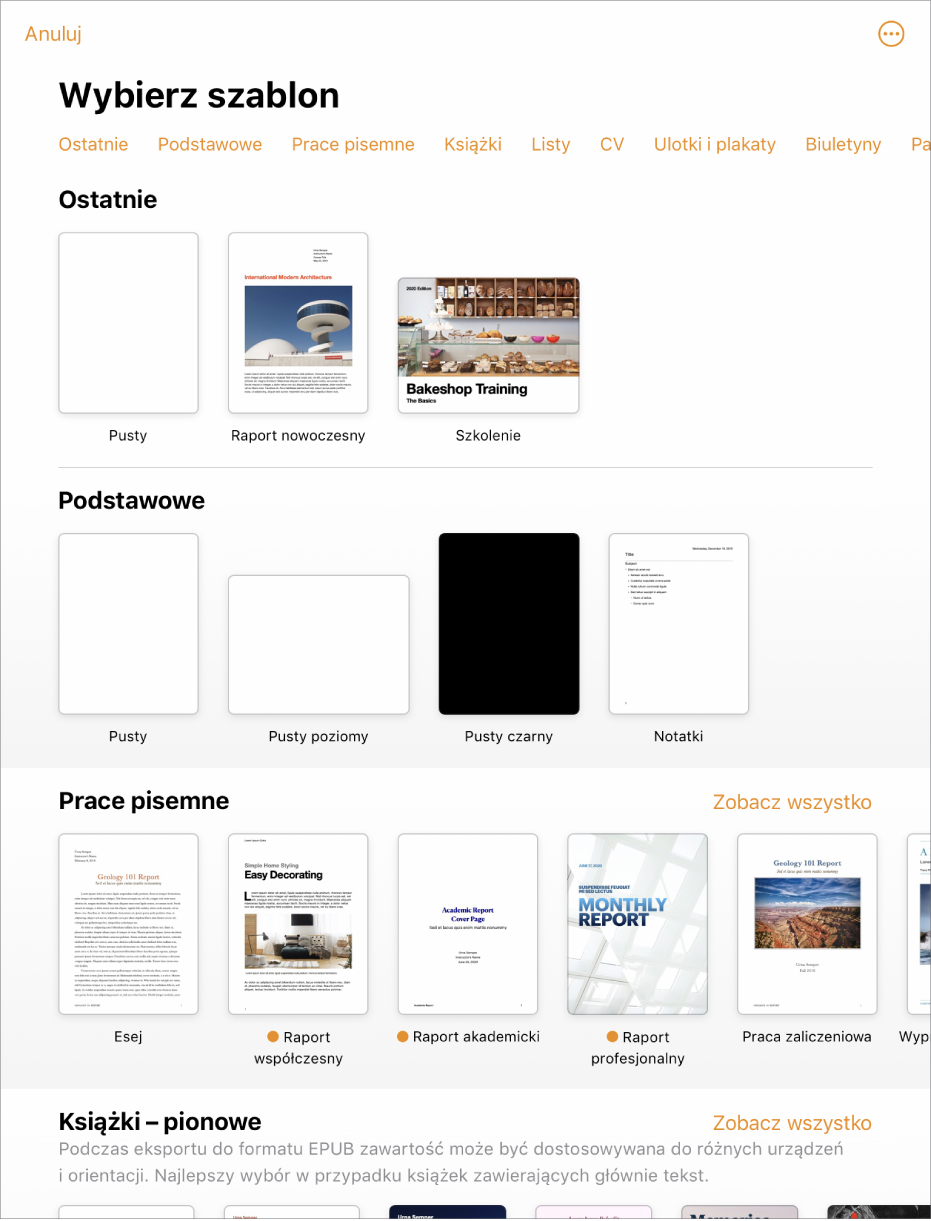
Po otworzeniu szablonu możesz dodać własny tekst, zastąpić obrazki zastępcze lub je usunąć, a także dodać nowe obiekty (tabele, wykresy, pola tekstowe, kształty, linie i multimedia).
Aby zmodyfikować tekst lub obiekty w dokumencie, zaznacz dany tekst lub obiekt, stuknij w ![]() , a następnie użyj wyświetlonych narzędzi w celu zmiany czcionki, koloru lub wielkości tekstu, dodania cienia do obrazka itd. Aby dodać obiekty, stuknij w
, a następnie użyj wyświetlonych narzędzi w celu zmiany czcionki, koloru lub wielkości tekstu, dodania cienia do obrazka itd. Aby dodać obiekty, stuknij w ![]() , a następnie stuknij w przycisk typu obiektu, który chcesz dodać.
, a następnie stuknij w przycisk typu obiektu, który chcesz dodać.
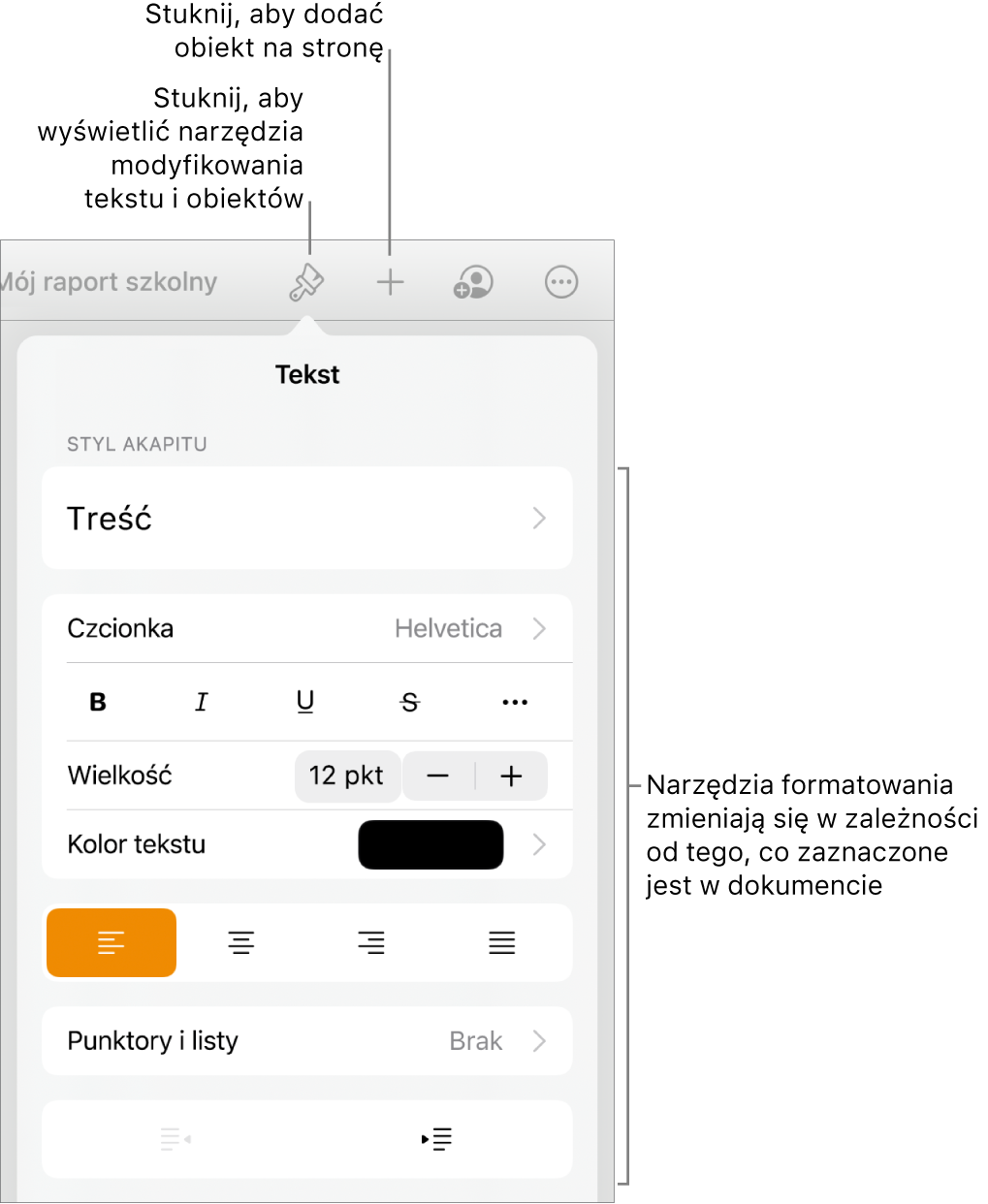
Gdy zaznaczysz obiekt (obrazek, kształt, wykres, tabelę lub komórkę), a następnie stukniesz w ![]() , wyświetlone zostaną narzędzia do formatowania zaznaczonego typu obiektów.
, wyświetlone zostaną narzędzia do formatowania zaznaczonego typu obiektów.
Możesz szybko zmienić wygląd zaznaczonego tekstu lub obiektu, stosując w nim nowy styl. Stuknij w jeden z alternatywnych stylów, aby zmienić wygląd obiektu, lub użyj opcji stylu, aby dostosować wygląd obiektu w dowolny sposób.
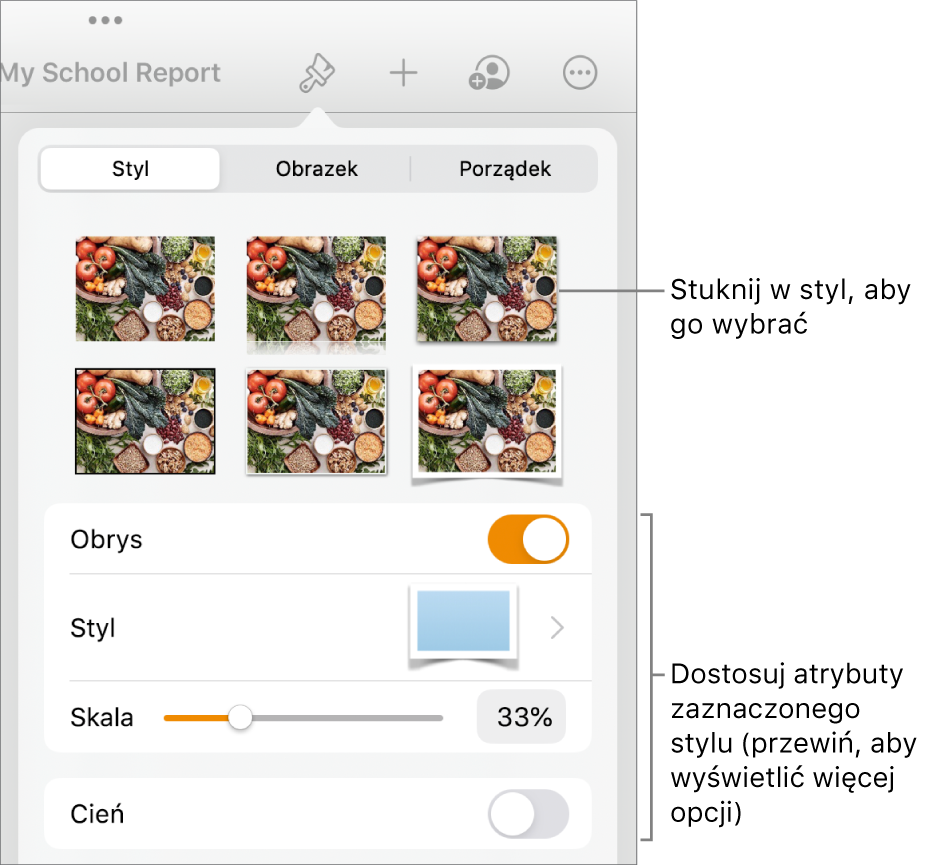
Ten podręcznik pomaga rozpocząć korzystanie z aplikacji Pages 12.0 na iPadzie. Aby sprawdzić posiadaną wersję Pages, przejdź do Ustawień ![]() i stuknij w Pages.
i stuknij w Pages.
Aby przeglądać Podręcznik użytkownika Pages, stuknij w jedno z widocznych poniżej łączy Zobacz także, stuknij w przycisk Spis treści u góry strony, albo wpisz słowo lub frazę w polu wyszukiwania. Możesz także pobrać podręcznik z Apple Books (tam, gdzie jest dostępny).